將ppt文件轉成jpg長圖是一個非常常見的需求,圖片可以直接查看,而且不受設備限制,無論是在社交平台上展示分享,還是要發送給別人閱覽,轉成圖片都會更加方便。 本文就來教大家如何快速將ppt文件轉成一張jpg長圖,介紹3種簡單好操作的方法,適合新手,輕鬆搞定!
Ppt批量轉成jpg長圖的效果預覽
處理前:
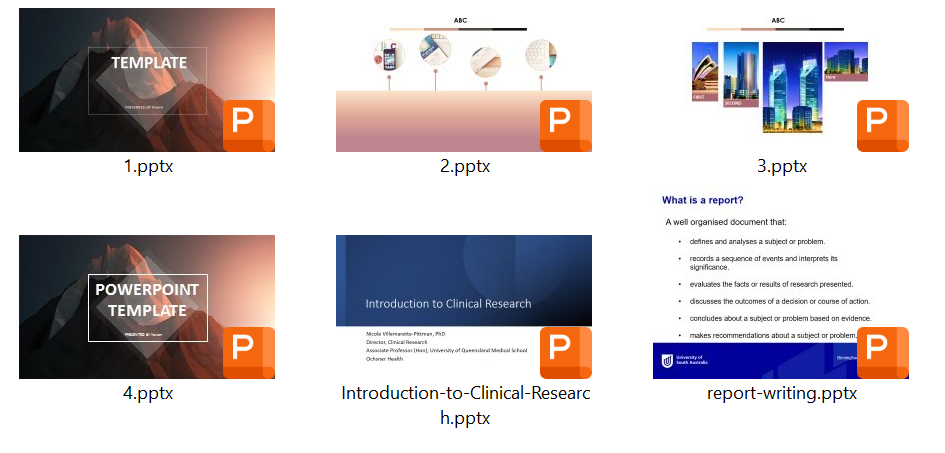
處理後:
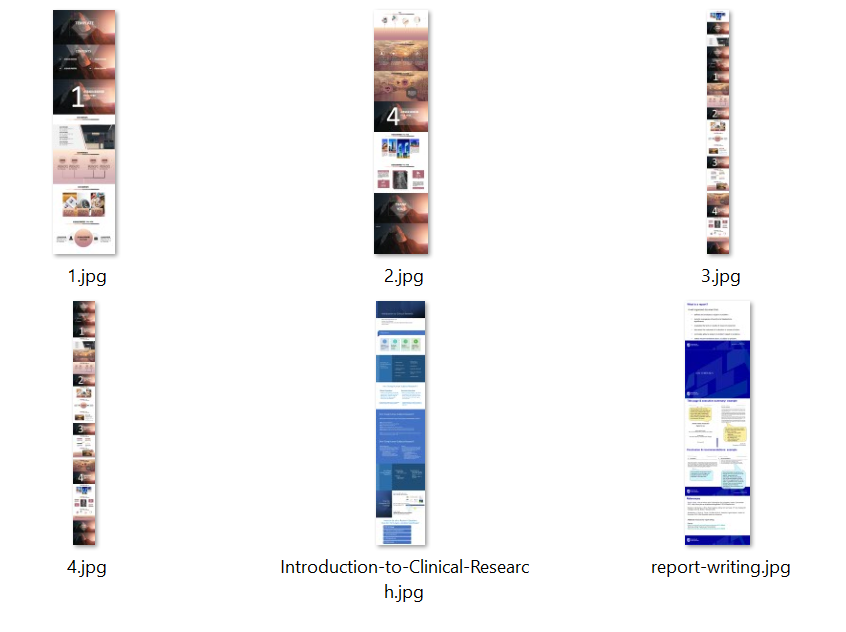
方法一:使用核爍文檔批量處理工具將ppt批量轉成長圖
推薦指數:★★★★★
優點:操作簡單,處理流程快速,支持批量轉換,省時省力。 本地處理,安全性高。
缺點:需要在電腦上安裝。
操作步驟:
1、打開核爍文檔批量處理工具,選擇PowerPoint工具→PowerPoint轉換為JPG圖片。
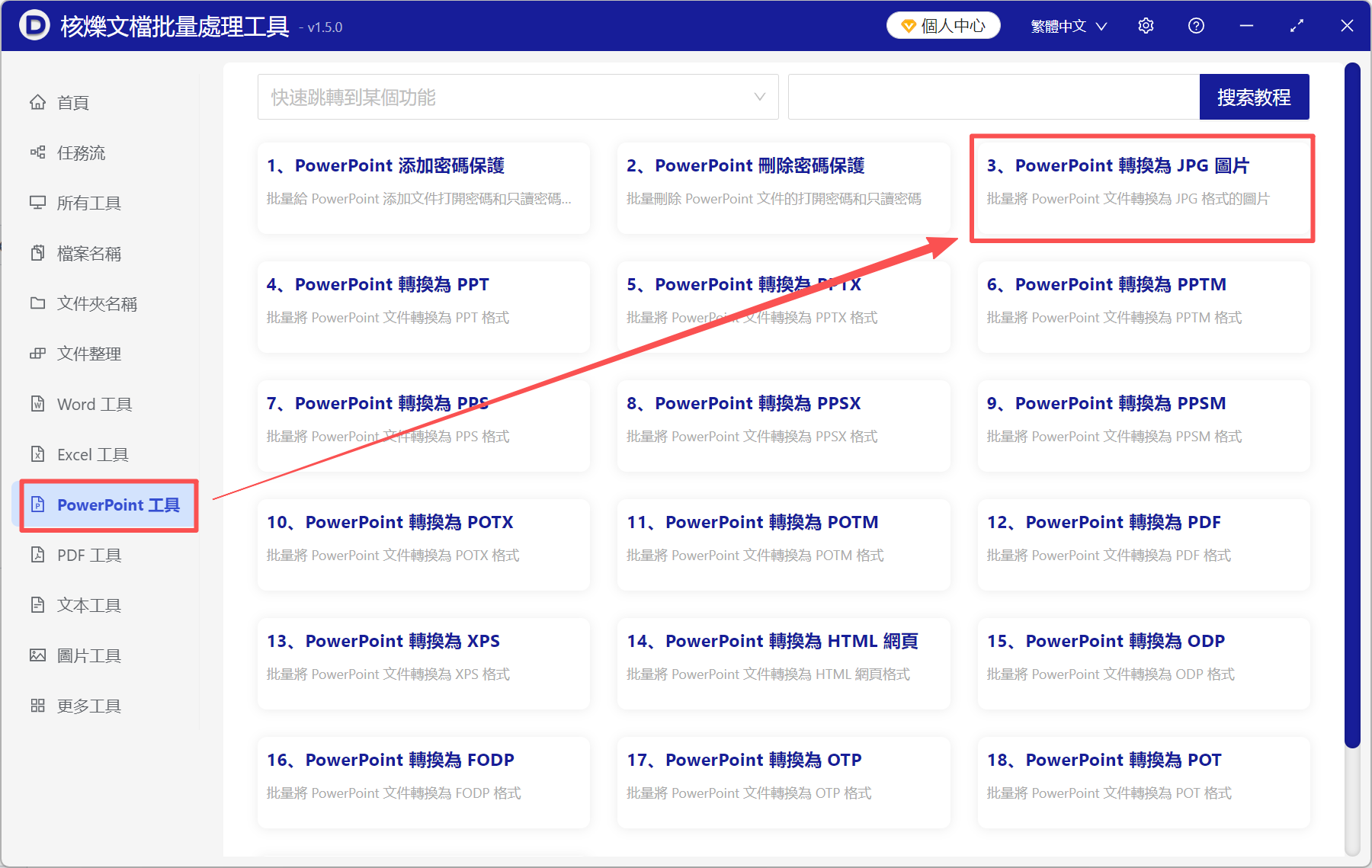
2、點添加文件或從文件夾中導入文件,將所有要轉成圖片的ppt文件添加到此處。
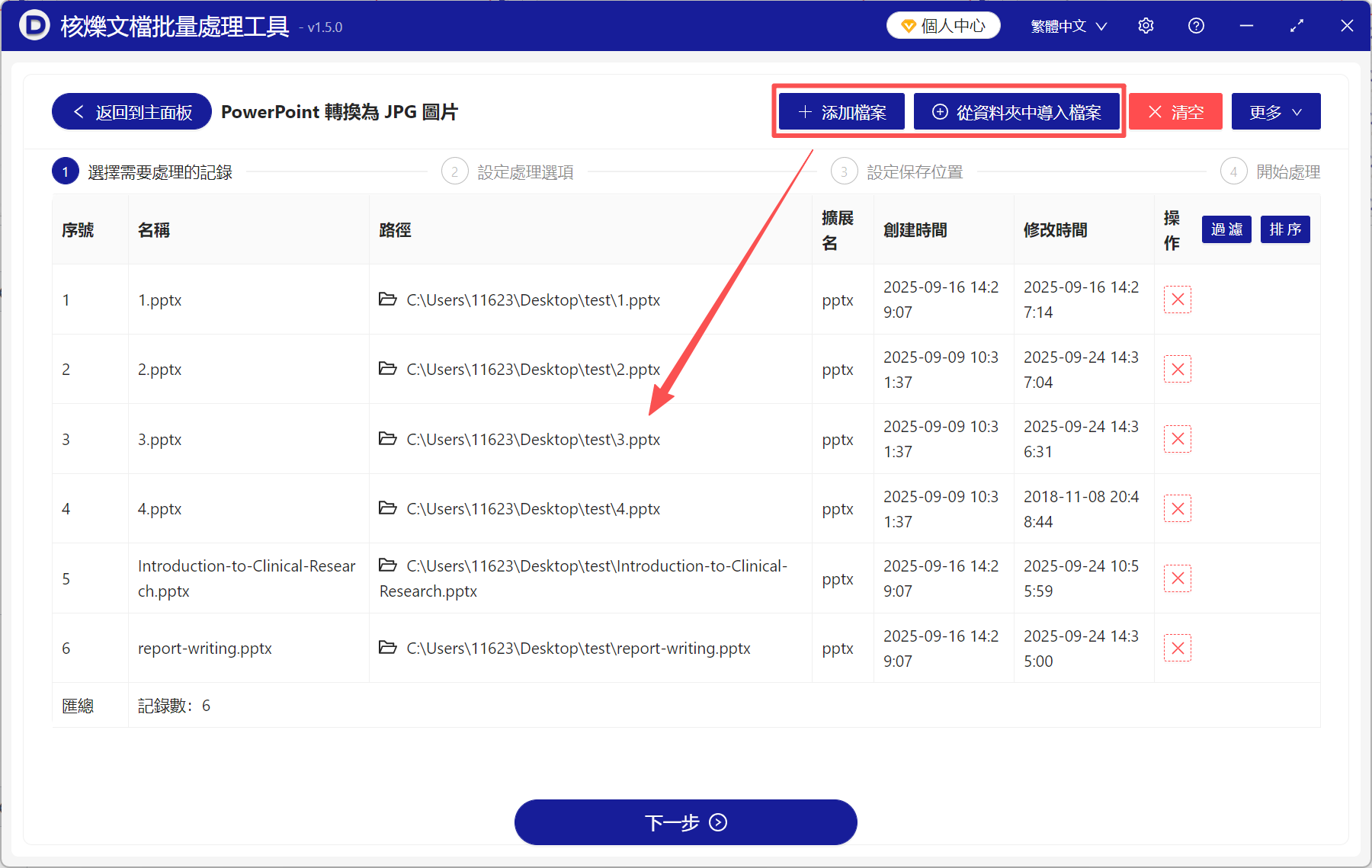
3、選擇處理所有頁面,並勾選將多個頁面拼接成一張很長的圖片,圖片像素自行設置。
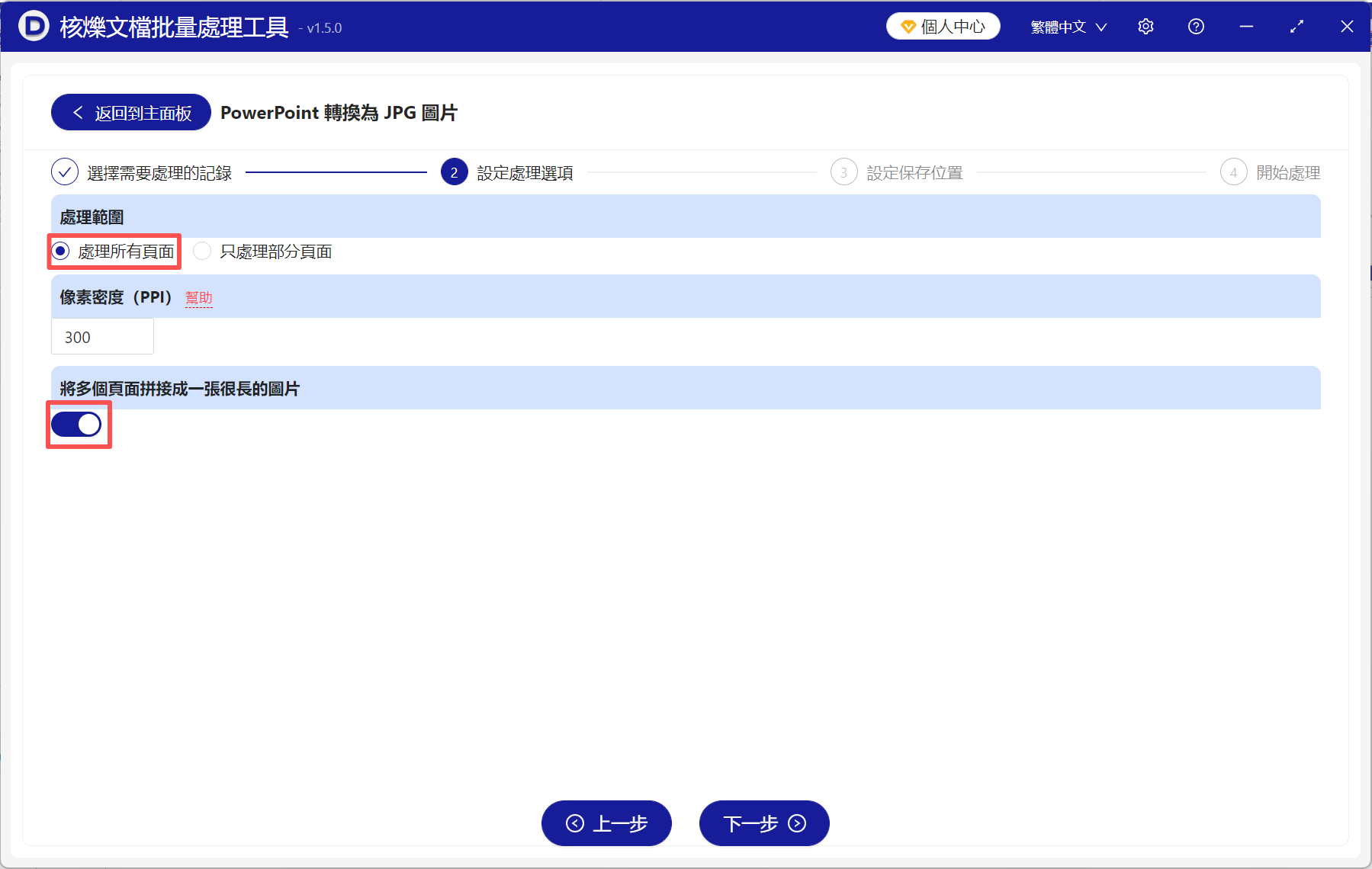
4、處理完成後點保存位置查看,所有ppt都轉成了jpg長圖,並且圖像高清無損。
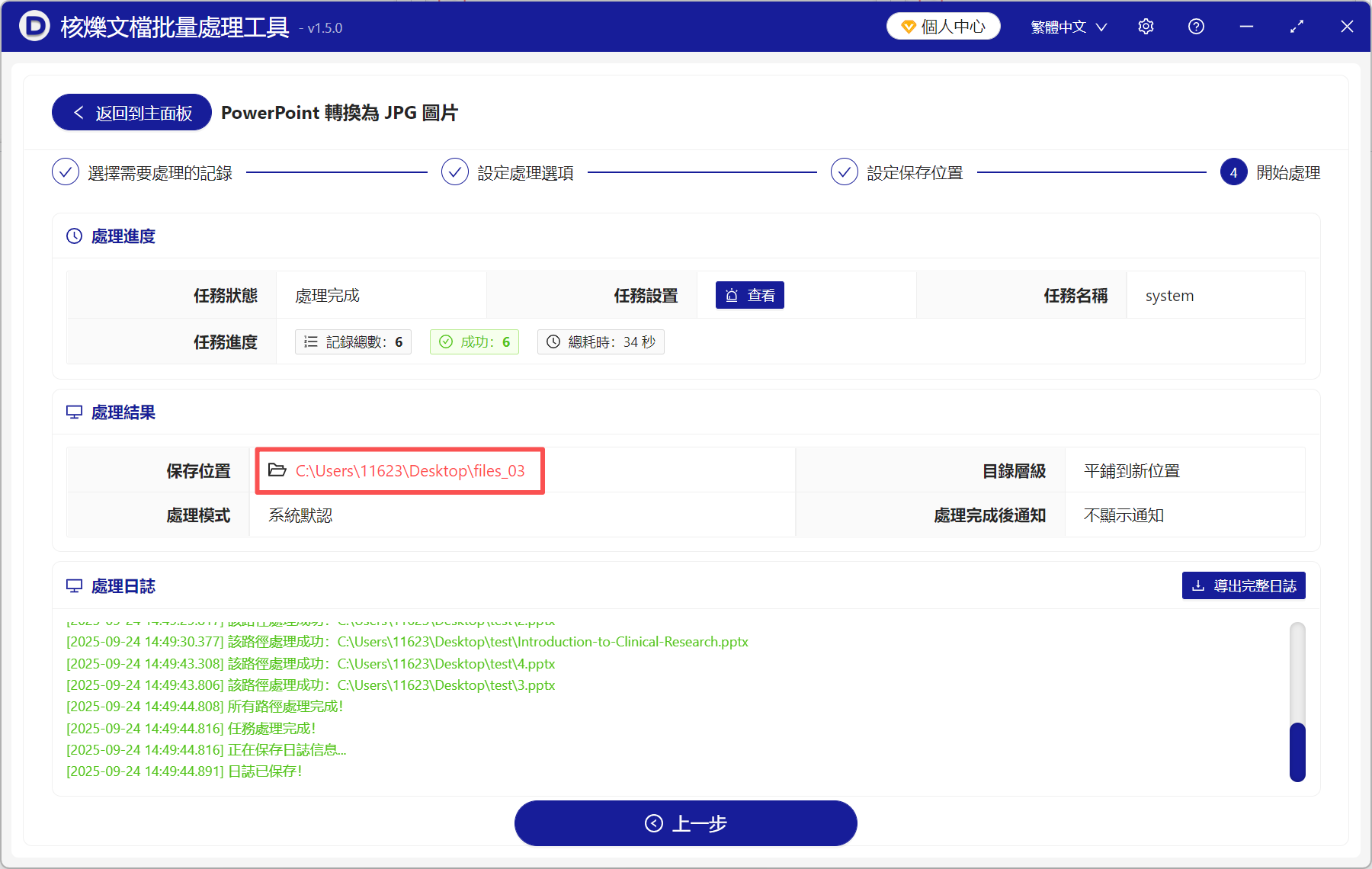
方法二:將ppt導出為jpg圖片再拼接成一張長圖
推薦指數:★★★☆☆
優點:直接用Office PowerPoint處理,無需安裝其它軟件;操作步驟簡單,容易上手。
缺點:需手動拼圖,比較耗時;不支持批量轉換,效率低。
操作步驟:
1、打開ppt,點擊文件→另存為,選擇jpg格式,然後點擊保存即可。
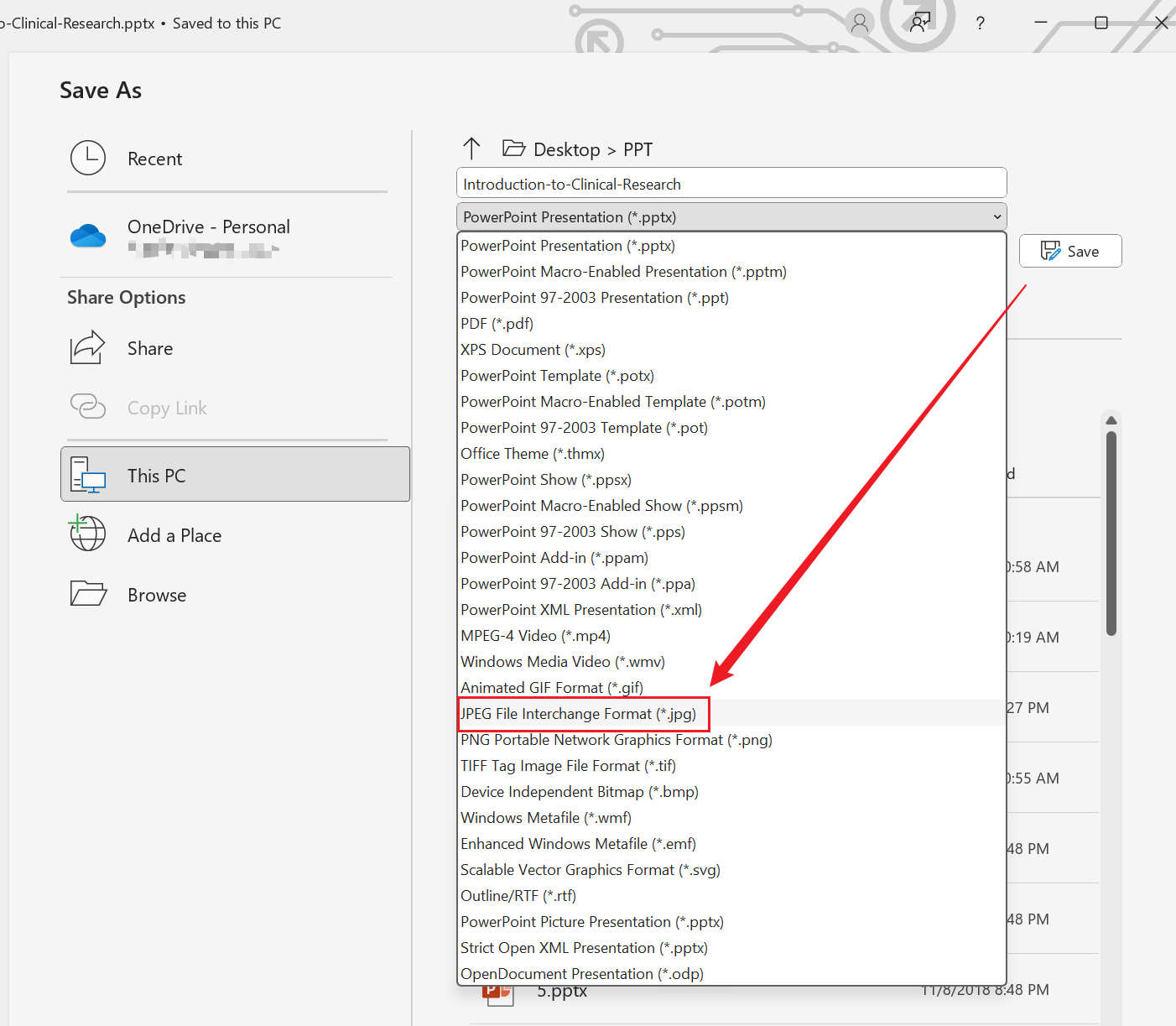
2、圖片都保存下來以後,再利用拼圖軟件將所有圖片拼成一張長圖即可。
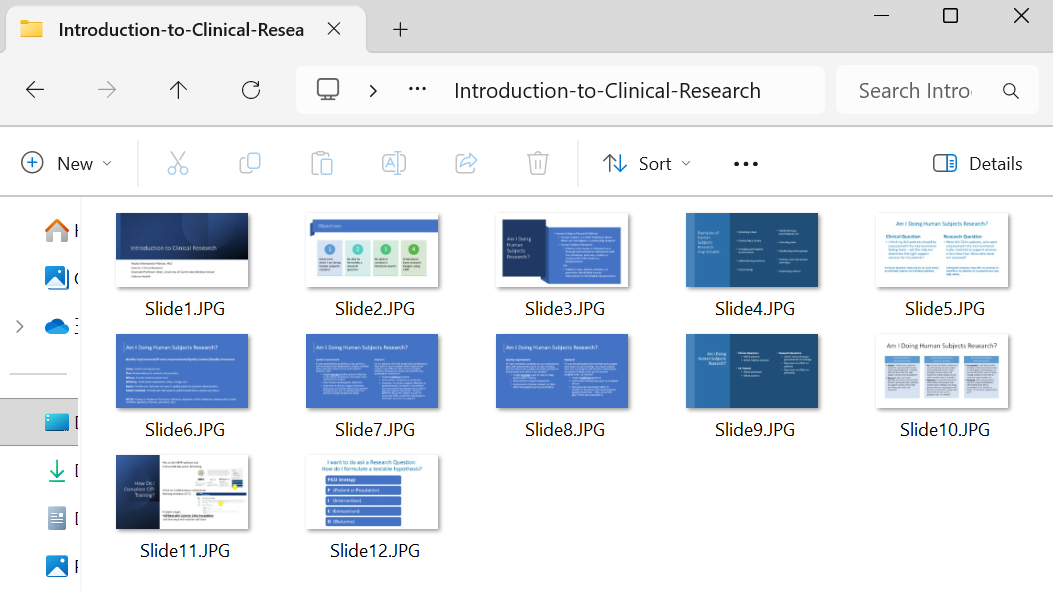
方法三:將ppt轉成pdf文件再導出為一張長圖
推薦指數:★★★☆☆
優點:pdf能夠直接導出為長圖,而且支持批量轉換,無需手動操作。
缺點:操作步驟多,需要分別使用不同的工具完成,增加工作量。
操作步驟:
1、打開ppt,點擊文件→另存為,選擇pdf格式,然後點擊保存即可。 如果有多個ppt要轉成長圖的話,重複操作依次將所有文件轉成pdf。
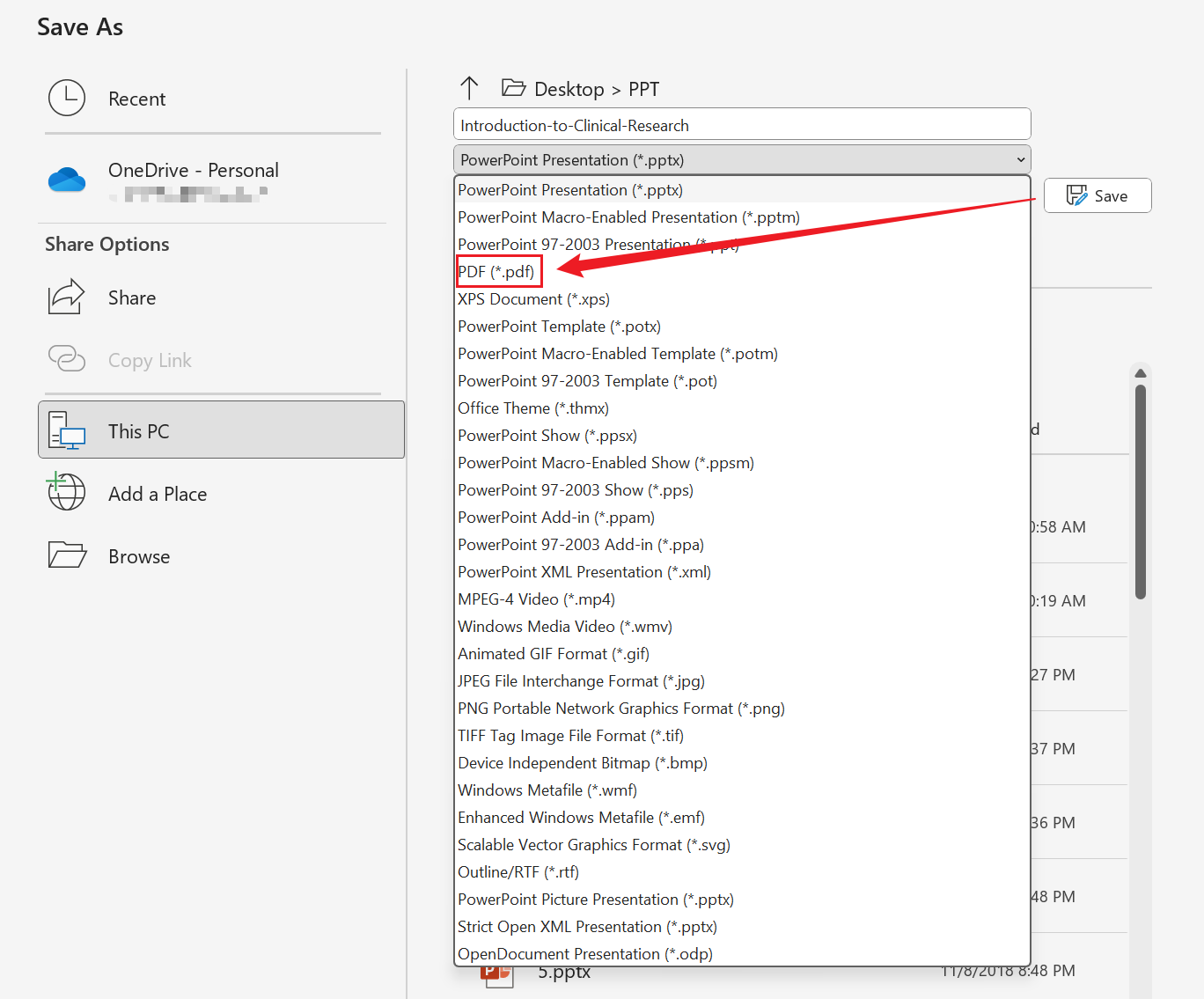
2、搜索lightpdf並打開頁面,選擇文件轉換→PDF轉長圖。 點添加文件,將所有pdf文件加進來,選擇jpg格式,最後點轉換即可。
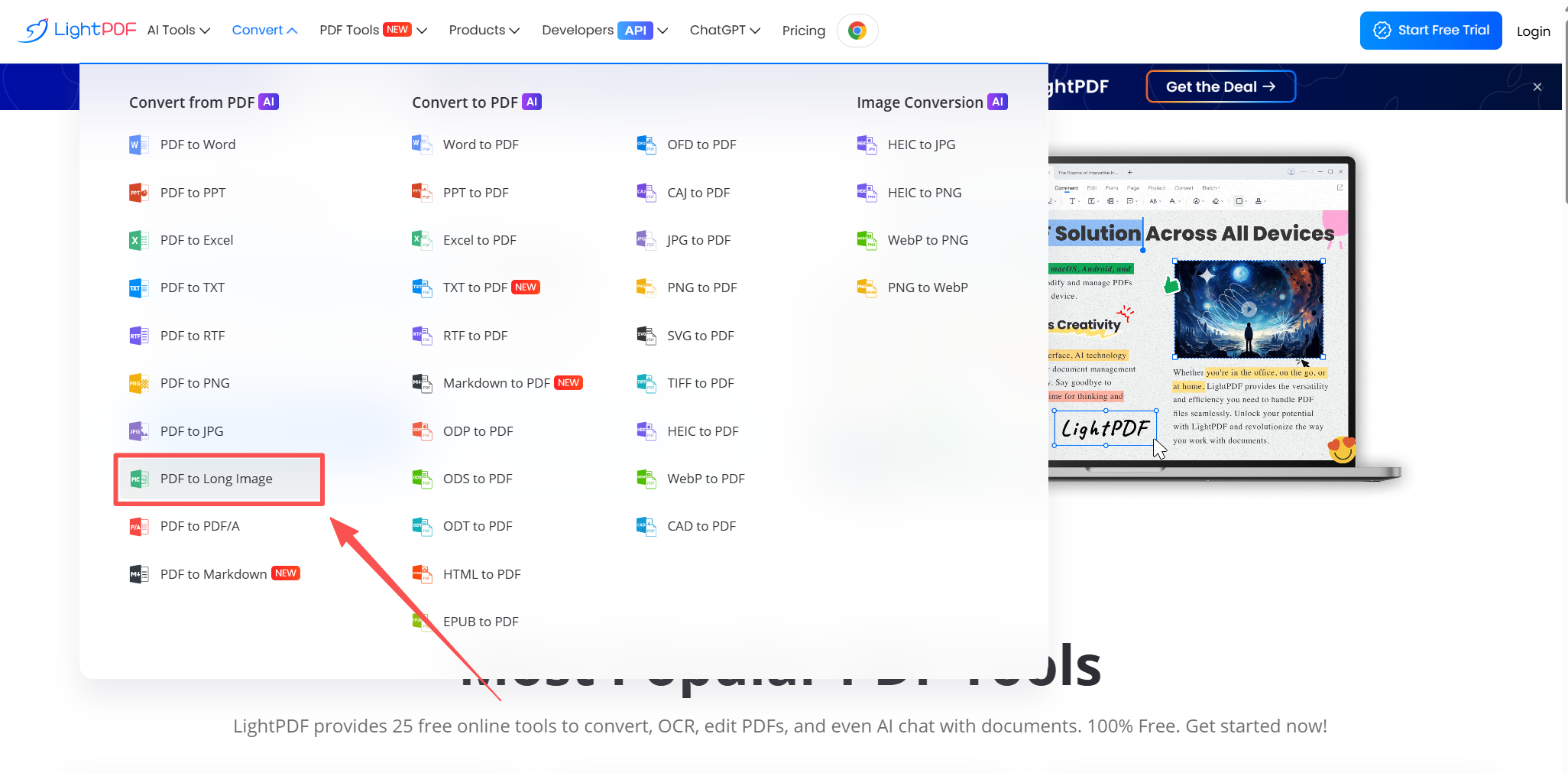
以上就是將ppt文件轉成jpg長圖的3種方法,每一種方法都很簡單,沒有什麼複雜的操作,新手都能輕鬆搞定。 從便利性和處理效率來說,第一種方法是最便捷的。 尤其是有大量ppt都要轉成長圖的情況下,使用第一種方法能一鍵批量處理,節省不少時間!